Satış & Destek +90 212 565 25 26
Haikon DDNS Ayarları
- Anasayfa
- Haikon DDNS Ayarları
DDNS bir ağ yapılandırma terimidir. Dynamic Domain Name Server yani Dinamik Alan Adı Sunucusu demek oluyor. DDNS teknolojisi, sabit IP adresi kullanılmaksızın birçok alanda işinize yarayabilir. Bizim burada bahsedeceğimiz, uzaktan kamera kayıt cihazı ile bilgisayar, tablet ya da akıllı cep telefonu üzerinden kamera sistemi görüntülerine erişim sağlamayı amaçlar.
Haikon marka analog veya HD-TVI kamera kayıt cihazı (DVR) ile uzaktan izleme DDNS tekniği kullanılarak rahatlıkla kurgulanabilir. Böylece, sabit IP hizmeti satın almanıza gerek kalmaz. Peki haikon DDNS ayarları nasıl yapılır ?
Öncelikle www.hik-connect.com web sayfasına giriş yapacağız.
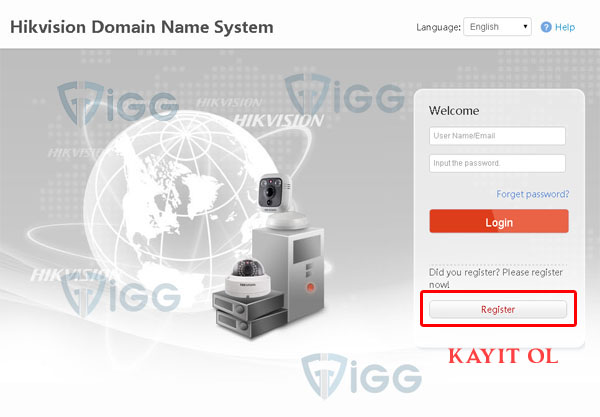 Hikvision DDNS web sayfası olarak belirlenmiş olan www.hik-online.com sitesine kayıt işlemini eksiksiz, boşluksuz ve istenmeyen yazı karakterlerine yer vermeksizin gerçekleştirmemiz gerekiyor.
Hikvision DDNS web sayfası olarak belirlenmiş olan www.hik-online.com sitesine kayıt işlemini eksiksiz, boşluksuz ve istenmeyen yazı karakterlerine yer vermeksizin gerçekleştirmemiz gerekiyor.
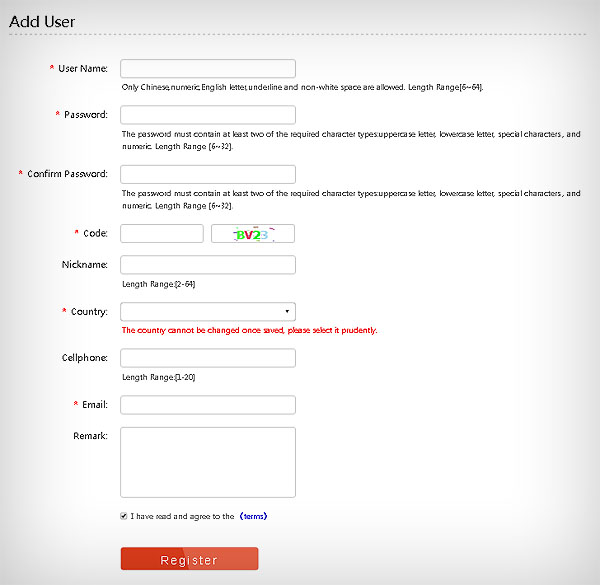 Hik-online.com sitesine kayıt işlemi oldukça basittir. Yukarıdaki görselde de görüldüğü gibi adınız, kendi belirleyeceğiniz bir şifreniz ki iki kez yazmalısınız. Doğrulama kodu, spam bir robot kaydı yapmadığınızı doğrulamak için konulur. Nickname olarak adınızı da yazabilirsiniz, sadece siteye girdiğinizde ki rumuzdur. Ülkeyi, cep telefonunuzu ve çalışan, aktif bir e-posta adresinizi yazarak kayıt işlemini tamamlayabilirsiniz. Kırmızı renk ile * işareti gördüğünüz satırlar zorunludur, doldurulması gerekir. Bu işareti görmediğiniz kutuları arzu ederseniz, yazmaya bilirsiniz.
Kayıt işlemini tamamlamak için son bir adım o da yazdığınız e-posta adresinize gelen doğrulama linkidir. Bu linki de tıkladığınızda hik-online.com haikon DDNS web sayfanıza kayıt işlemi tamamlanmış olacaktır.
Gelelim DDNS sitemize internet bağlantısı bulunan, 80, 8000 ve 554 portlarının da aktif olarak modem üzerinden açılmış mevcut kamera kayıt cihazını / cihazlarını ekleme işlemine. Bu işlem için aşağıda resimde de gördüğünüz gibi Add / Ekle kutucuğunu tıklıyoruz. Karşımıza aşağıdaki gibi bir ekran gelecektir.
Hik-online.com sitesine kayıt işlemi oldukça basittir. Yukarıdaki görselde de görüldüğü gibi adınız, kendi belirleyeceğiniz bir şifreniz ki iki kez yazmalısınız. Doğrulama kodu, spam bir robot kaydı yapmadığınızı doğrulamak için konulur. Nickname olarak adınızı da yazabilirsiniz, sadece siteye girdiğinizde ki rumuzdur. Ülkeyi, cep telefonunuzu ve çalışan, aktif bir e-posta adresinizi yazarak kayıt işlemini tamamlayabilirsiniz. Kırmızı renk ile * işareti gördüğünüz satırlar zorunludur, doldurulması gerekir. Bu işareti görmediğiniz kutuları arzu ederseniz, yazmaya bilirsiniz.
Kayıt işlemini tamamlamak için son bir adım o da yazdığınız e-posta adresinize gelen doğrulama linkidir. Bu linki de tıkladığınızda hik-online.com haikon DDNS web sayfanıza kayıt işlemi tamamlanmış olacaktır.
Gelelim DDNS sitemize internet bağlantısı bulunan, 80, 8000 ve 554 portlarının da aktif olarak modem üzerinden açılmış mevcut kamera kayıt cihazını / cihazlarını ekleme işlemine. Bu işlem için aşağıda resimde de gördüğünüz gibi Add / Ekle kutucuğunu tıklıyoruz. Karşımıza aşağıdaki gibi bir ekran gelecektir.
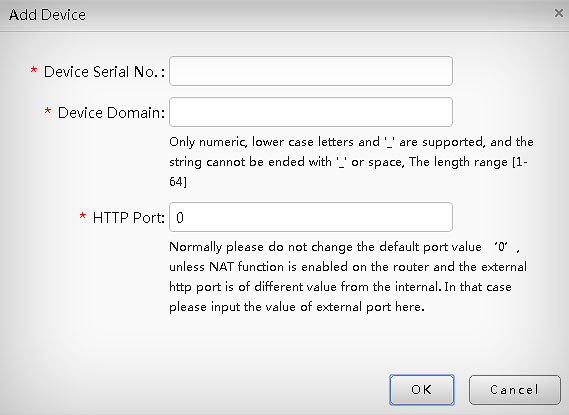 Cihaz ekleme işlemi için kayıt cihazının lokal ya da dışarıdan ağ arayüzüne giriş yapmalıyız. Bunun için örnek 192.168.1.100 olarak Haikon DVR 'a bir IP adresi tanımlamış olalım. Bunun yanı sıra dışarıdan da yani kayıt cihazının bulunduğu yer dışında bir yerden cihaza erişmek mümkün. O an ki dış IP adresi mesela 85.105.105.105 gibi bir şey olsun. Eğer 80 portu değiştirilmemiş ise direk Haikon dvr ile erişim kuracaktır. Böylece cihazın yanında olmanıza gerek duymadan DDNS ayarlarını sağlamış olacaksınız.
İlk olarak cihazın seri numarasını, kopyala / yapıştır yöntemi ile aşağıdaki resimde ki alıyoruz.
Cihaz ekleme işlemi için kayıt cihazının lokal ya da dışarıdan ağ arayüzüne giriş yapmalıyız. Bunun için örnek 192.168.1.100 olarak Haikon DVR 'a bir IP adresi tanımlamış olalım. Bunun yanı sıra dışarıdan da yani kayıt cihazının bulunduğu yer dışında bir yerden cihaza erişmek mümkün. O an ki dış IP adresi mesela 85.105.105.105 gibi bir şey olsun. Eğer 80 portu değiştirilmemiş ise direk Haikon dvr ile erişim kuracaktır. Böylece cihazın yanında olmanıza gerek duymadan DDNS ayarlarını sağlamış olacaksınız.
İlk olarak cihazın seri numarasını, kopyala / yapıştır yöntemi ile aşağıdaki resimde ki alıyoruz.
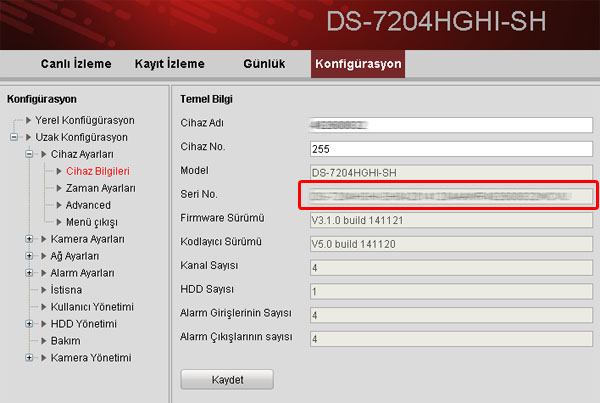 Cihaz adını ise cihazın Ağ ayarları / DDNS menüsünden alabilirsiniz. Bununla birlikte DDNS kutucuğunu işaretlemeli, etkin kılmalısınız.
Cihaz adını ise cihazın Ağ ayarları / DDNS menüsünden alabilirsiniz. Bununla birlikte DDNS kutucuğunu işaretlemeli, etkin kılmalısınız.
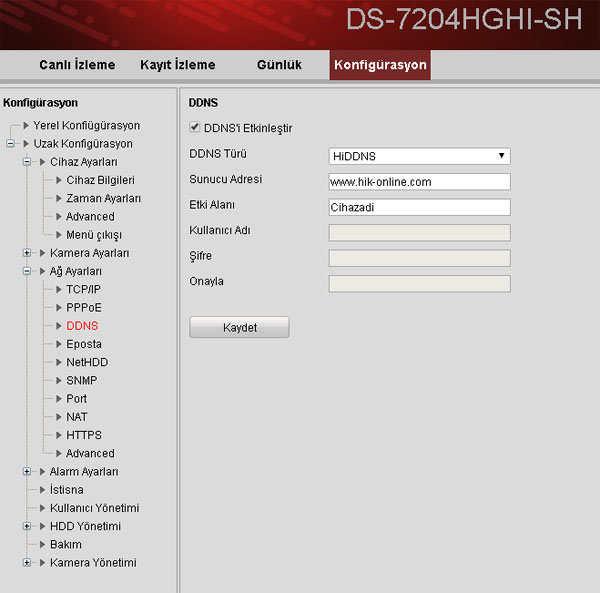 Böylece cihazımızı eklemiş ve dünyanın neresinde olursak olalım, hik-online.com web sitesi üzerinden o an ki IP adresimizi bize verecektir. Böylelikle kamera görüntülerine erişmiş olacağız.
Mobil cep telefonu üzerinden izlemek istediğimizde de durum farklı değil, cihaz eklerken Hiddns kayıt modunu tercih ediyoruz.
Böylece cihazımızı eklemiş ve dünyanın neresinde olursak olalım, hik-online.com web sitesi üzerinden o an ki IP adresimizi bize verecektir. Böylelikle kamera görüntülerine erişmiş olacağız.
Mobil cep telefonu üzerinden izlemek istediğimizde de durum farklı değil, cihaz eklerken Hiddns kayıt modunu tercih ediyoruz.
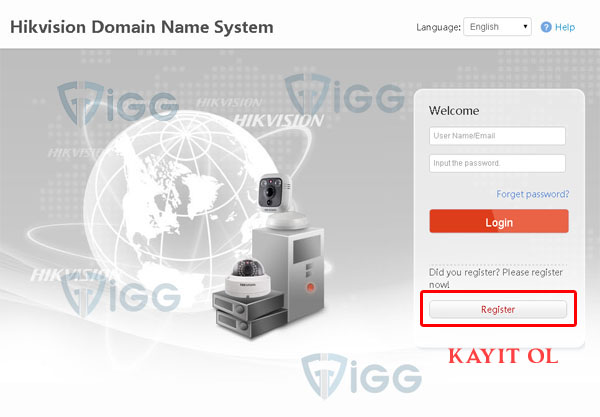 Hikvision DDNS web sayfası olarak belirlenmiş olan www.hik-online.com sitesine kayıt işlemini eksiksiz, boşluksuz ve istenmeyen yazı karakterlerine yer vermeksizin gerçekleştirmemiz gerekiyor.
Hikvision DDNS web sayfası olarak belirlenmiş olan www.hik-online.com sitesine kayıt işlemini eksiksiz, boşluksuz ve istenmeyen yazı karakterlerine yer vermeksizin gerçekleştirmemiz gerekiyor.
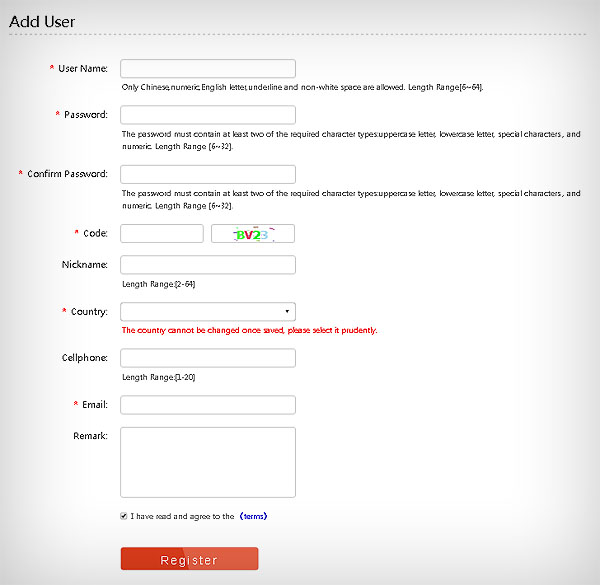 Hik-online.com sitesine kayıt işlemi oldukça basittir. Yukarıdaki görselde de görüldüğü gibi adınız, kendi belirleyeceğiniz bir şifreniz ki iki kez yazmalısınız. Doğrulama kodu, spam bir robot kaydı yapmadığınızı doğrulamak için konulur. Nickname olarak adınızı da yazabilirsiniz, sadece siteye girdiğinizde ki rumuzdur. Ülkeyi, cep telefonunuzu ve çalışan, aktif bir e-posta adresinizi yazarak kayıt işlemini tamamlayabilirsiniz. Kırmızı renk ile * işareti gördüğünüz satırlar zorunludur, doldurulması gerekir. Bu işareti görmediğiniz kutuları arzu ederseniz, yazmaya bilirsiniz.
Kayıt işlemini tamamlamak için son bir adım o da yazdığınız e-posta adresinize gelen doğrulama linkidir. Bu linki de tıkladığınızda hik-online.com haikon DDNS web sayfanıza kayıt işlemi tamamlanmış olacaktır.
Gelelim DDNS sitemize internet bağlantısı bulunan, 80, 8000 ve 554 portlarının da aktif olarak modem üzerinden açılmış mevcut kamera kayıt cihazını / cihazlarını ekleme işlemine. Bu işlem için aşağıda resimde de gördüğünüz gibi Add / Ekle kutucuğunu tıklıyoruz. Karşımıza aşağıdaki gibi bir ekran gelecektir.
Hik-online.com sitesine kayıt işlemi oldukça basittir. Yukarıdaki görselde de görüldüğü gibi adınız, kendi belirleyeceğiniz bir şifreniz ki iki kez yazmalısınız. Doğrulama kodu, spam bir robot kaydı yapmadığınızı doğrulamak için konulur. Nickname olarak adınızı da yazabilirsiniz, sadece siteye girdiğinizde ki rumuzdur. Ülkeyi, cep telefonunuzu ve çalışan, aktif bir e-posta adresinizi yazarak kayıt işlemini tamamlayabilirsiniz. Kırmızı renk ile * işareti gördüğünüz satırlar zorunludur, doldurulması gerekir. Bu işareti görmediğiniz kutuları arzu ederseniz, yazmaya bilirsiniz.
Kayıt işlemini tamamlamak için son bir adım o da yazdığınız e-posta adresinize gelen doğrulama linkidir. Bu linki de tıkladığınızda hik-online.com haikon DDNS web sayfanıza kayıt işlemi tamamlanmış olacaktır.
Gelelim DDNS sitemize internet bağlantısı bulunan, 80, 8000 ve 554 portlarının da aktif olarak modem üzerinden açılmış mevcut kamera kayıt cihazını / cihazlarını ekleme işlemine. Bu işlem için aşağıda resimde de gördüğünüz gibi Add / Ekle kutucuğunu tıklıyoruz. Karşımıza aşağıdaki gibi bir ekran gelecektir.
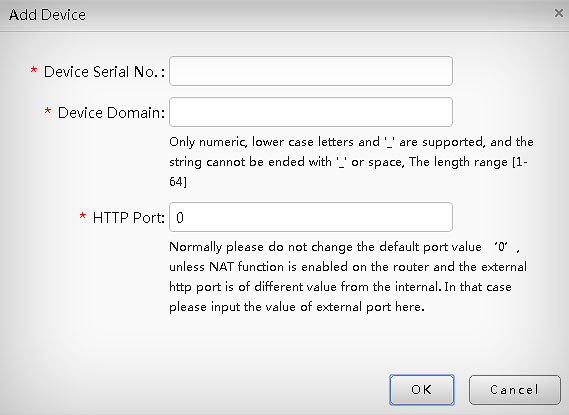 Cihaz ekleme işlemi için kayıt cihazının lokal ya da dışarıdan ağ arayüzüne giriş yapmalıyız. Bunun için örnek 192.168.1.100 olarak Haikon DVR 'a bir IP adresi tanımlamış olalım. Bunun yanı sıra dışarıdan da yani kayıt cihazının bulunduğu yer dışında bir yerden cihaza erişmek mümkün. O an ki dış IP adresi mesela 85.105.105.105 gibi bir şey olsun. Eğer 80 portu değiştirilmemiş ise direk Haikon dvr ile erişim kuracaktır. Böylece cihazın yanında olmanıza gerek duymadan DDNS ayarlarını sağlamış olacaksınız.
İlk olarak cihazın seri numarasını, kopyala / yapıştır yöntemi ile aşağıdaki resimde ki alıyoruz.
Cihaz ekleme işlemi için kayıt cihazının lokal ya da dışarıdan ağ arayüzüne giriş yapmalıyız. Bunun için örnek 192.168.1.100 olarak Haikon DVR 'a bir IP adresi tanımlamış olalım. Bunun yanı sıra dışarıdan da yani kayıt cihazının bulunduğu yer dışında bir yerden cihaza erişmek mümkün. O an ki dış IP adresi mesela 85.105.105.105 gibi bir şey olsun. Eğer 80 portu değiştirilmemiş ise direk Haikon dvr ile erişim kuracaktır. Böylece cihazın yanında olmanıza gerek duymadan DDNS ayarlarını sağlamış olacaksınız.
İlk olarak cihazın seri numarasını, kopyala / yapıştır yöntemi ile aşağıdaki resimde ki alıyoruz.
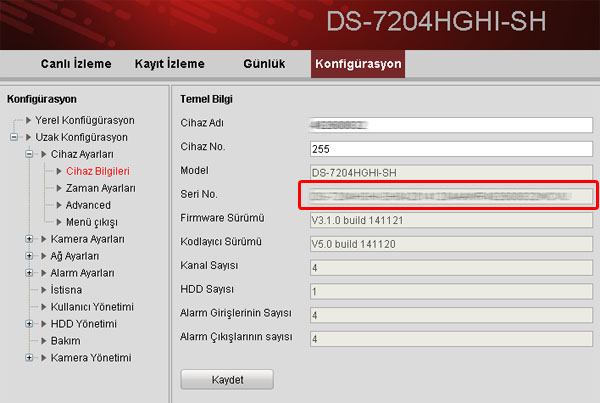 Cihaz adını ise cihazın Ağ ayarları / DDNS menüsünden alabilirsiniz. Bununla birlikte DDNS kutucuğunu işaretlemeli, etkin kılmalısınız.
Cihaz adını ise cihazın Ağ ayarları / DDNS menüsünden alabilirsiniz. Bununla birlikte DDNS kutucuğunu işaretlemeli, etkin kılmalısınız.
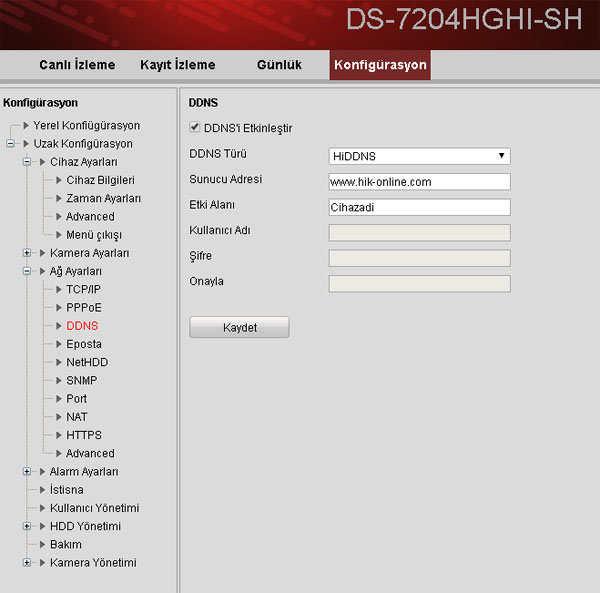 Böylece cihazımızı eklemiş ve dünyanın neresinde olursak olalım, hik-online.com web sitesi üzerinden o an ki IP adresimizi bize verecektir. Böylelikle kamera görüntülerine erişmiş olacağız.
Mobil cep telefonu üzerinden izlemek istediğimizde de durum farklı değil, cihaz eklerken Hiddns kayıt modunu tercih ediyoruz.
Böylece cihazımızı eklemiş ve dünyanın neresinde olursak olalım, hik-online.com web sitesi üzerinden o an ki IP adresimizi bize verecektir. Böylelikle kamera görüntülerine erişmiş olacağız.
Mobil cep telefonu üzerinden izlemek istediğimizde de durum farklı değil, cihaz eklerken Hiddns kayıt modunu tercih ediyoruz. Aklından geçeni yaz...Cevabı iptal et
This site uses Akismet to reduce spam. Learn how your comment data is processed.


2 Replies to “Haikon DDNS Ayarları”
Daha önce anlattığınız gibi bu bağlantıyı yapabiliyordum. 1 Ocak 2017 itibariyle yapamıyorum. Haikon yeni bir ddns http://www.hik-connect.com/ geçmiş burda ise cihaz seri nosunu girdiğimde kayıt yapmıyor. Bu yeni ddns için de bir anlatım yapabilir misiniz ? Dvr da ddns türünde bunu desteklemiyor. Dvr da firmware güncellemesi yapmamız gerekiyor mu ? Anlatımlarınız için teşekkür ederim.
Evet. Hikvision ya da Haikon kamera kayıt cihazlarının bazı modellerine yeni, güncel yazılım (firmware) atmadan Platform Erişimi menüsü gelmiyor.